
|
Читайте также: |

шкала IT8 для калибровки сканеров
Фирмой Kodak разработана специальная шкала IT8 для калибровки сканеров на отражение и на просвет. Достаточно отсканировать эту шкалу без использования коррекции в программе сканирования и специальные программы (например, Magic Match фирмы UMAX) на основе скана и числовых значений полей этого шаблона построят профиль.
Но вот в чем проблема - при работе с использованием профиля во многих программах сканирования Вы лишаетесь возможности настройки большой группы параметров и сканер превращается в измерительное устройство, годное только для оцифровки эталонов. Как известно, таких оригиналов практически не бывает. Если сканы имеют постоянную цветовую вуаль или неправильную градационную характеристику (в этом можно убедиться отсканировав шкалу с градациями серого), то лучше компенсировать дефекты с помощью кривых в программе сканирования и сохранить настройки как калибровочные.
Не следует только добиваться абсолютной точности во всех градациях, достаточно 2х-3х точек на кривой. В противном случае картинка может только проиграть.
Система управления цветом в программе PhotoShop
RGB
В настройках Color Setup Вы выбираете параметры цветового пространства. Профиль его будет записываться в файл изображения при сохранении. Профиль пространства и профиль Вашего монитора не должны совпадать. Просто Вы должны сделать для себя выбор, в каком пространстве Вы хотите работать. Если Вы выбираете узкое пространство, например, sRGB, то сразу ограничиваете себя рамками экранного просмотра на самых слабых мониторах. Зато Вы обезопасите себя от искажения Ваших картинок при показе на этих мониторах. Напротив, если Вы выберете широкое цветовое пространство Adobe RGB (1998) или Wide Gamut RGB, то сохраните больше свободы для цвета в изображениях, но при воспроизведении их на слабых мониторах и в печати системе управления цветом придется "впихивать" широкий диапазон изображений в узкий охват этих устройств. Естественно, без потери в цвете здесь не обойтись. Особенно страдают яркие синие и зеленые цвета.
В окне Color Setup программы PhotoShop 5.0 и 5.5 необходимо включить использование профиля монитора. Заметьте, что теперь при изменении настроек цветового пространства, например, гаммы, вид картинки на экране не меняется. Это говорит о том, что CMS сравнивает два профиля (пространства и монитора) и компенсирует экранное представление.
CMYK
Выбор настроек печати был описан ранее (см. Методы цветокоррекции). Они могут быть сохранены в виде профиля в Color Settings / CMYK / Save CMYK. Чтобы этот профиль записывался в файл изображения при сохранении, надо включить опции в Profile Setup / Embed Profile в PhotoShop 5.0 и 5.5. В 6-й версии программы эта опция должна быть включена при сохранении файла.
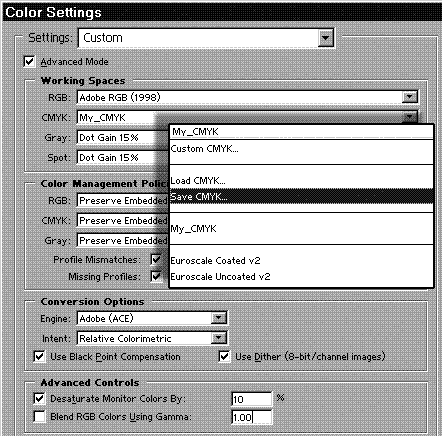
Color Settings - настройки при сохранении
Как добиться максимального совпадения экранного изображения с его печатным оттиском или цветопробой? Лучше для этого использовать цветопробу, так как она свободна от "человеческого фактора". Открыв файл изображения и сравнив его с цветопробой, Вы можете в панели Adobe Gamma скорректировать гамму и температуру белой точки, а затем сохранить новый профиль монитора. Если этого окажется недостаточно, Вы можете скорректировать профиль CMYK печати, но для этого надо провести измерения спектральных характеристик полиграфических красок и точно оценить растискивание по всем краскам.
Я придерживаюсь статистического подхода к калибровке, каждую печатную работу я оцениваю с точки зрения качества печати и затем сравниваю ее с видом изображений на экране. Сравниваю цвет в печати и соответствующие цифровые значения в палитре Info. Если по ряду работ видно систематическое расхождение печати и экрана, корректирую настройки монитора.
Должен заметить, что фирма Adobe внесла путаницу с выходом PhotoShop 5.0. В этой программе растискивание задается не в относительных, а в абсолютных единицах. Теперь для Eurostandard вместо предустановленных 18% оно стало равным 9. Это тем более странно, что в PhotoShop 6.0 опять Adobe вернулась к старой системе.
Для правильной установки растискивания лучше воспользоваться кривыми, это наглядно и не оставляет места для недоразумений.
Дата добавления: 2015-10-21; просмотров: 117 | Нарушение авторских прав
| <== предыдущая страница | | | следующая страница ==> |
| Температура белой точки | | | Согласование цветовых пространств |